格式化一词大家肯定都听说过,它会清除磁盘或分区中所有的文件,是进行初始化的一种操作。很多朋友不会格式化电脑硬盘,接下来自由互联小编就把硬盘格式化教程带给大家,我们
格式化一词大家肯定都听说过,它会清除磁盘或分区中所有的文件,是进行初始化的一种操作。很多朋友不会格式化电脑硬盘,接下来自由互联小编就把硬盘格式化教程带给大家,我们一起来学习下吧。
电脑硬盘格式化方法如下:
1.首先我们将制作好的u盘插入电脑,开机按快捷键进入主菜单界面选择01进入。

2.当我们进入到pe系统后,点击桌面左下角的开始按钮,然后依次打开管理工具-磁盘管理。
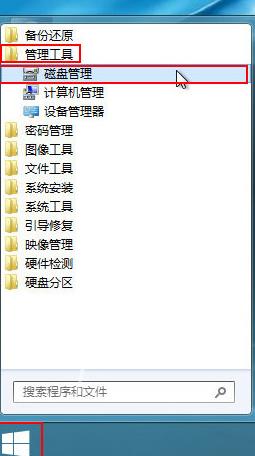
3.打开磁盘管理工具后,我们可以看到系统的几个硬盘分区,然后右键选择需要格式化的硬盘,在弹出的选项中选择格式化。
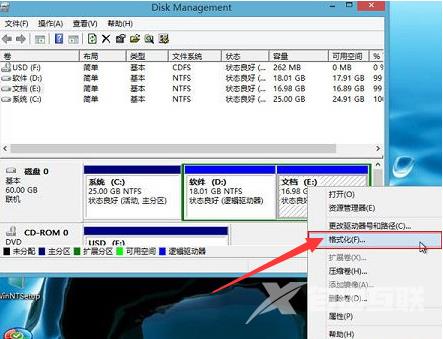
4.然后会弹出参数设置窗口,我们可以对其进行修改,当然默认设置也行,随后点击确定按钮。
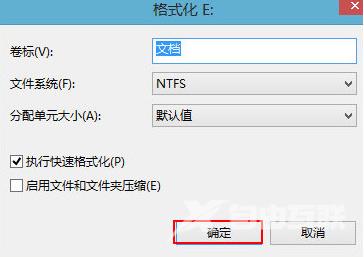
5.我们在弹出格式化警告提示框中点击确定按钮即可。
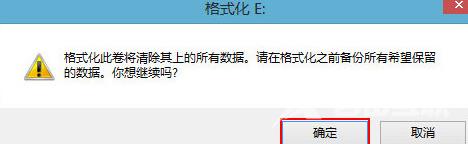
6.此时我们会看到硬盘分区正在进行格式化,我们等待其完成格式化完成就好了,(格式化会将E盘全部数据破坏掉,在开始实行格式化操作。建议提前备份好数据防止带来损失)

以上就是电脑硬盘格式化的内容,希望可以帮助到大家。
